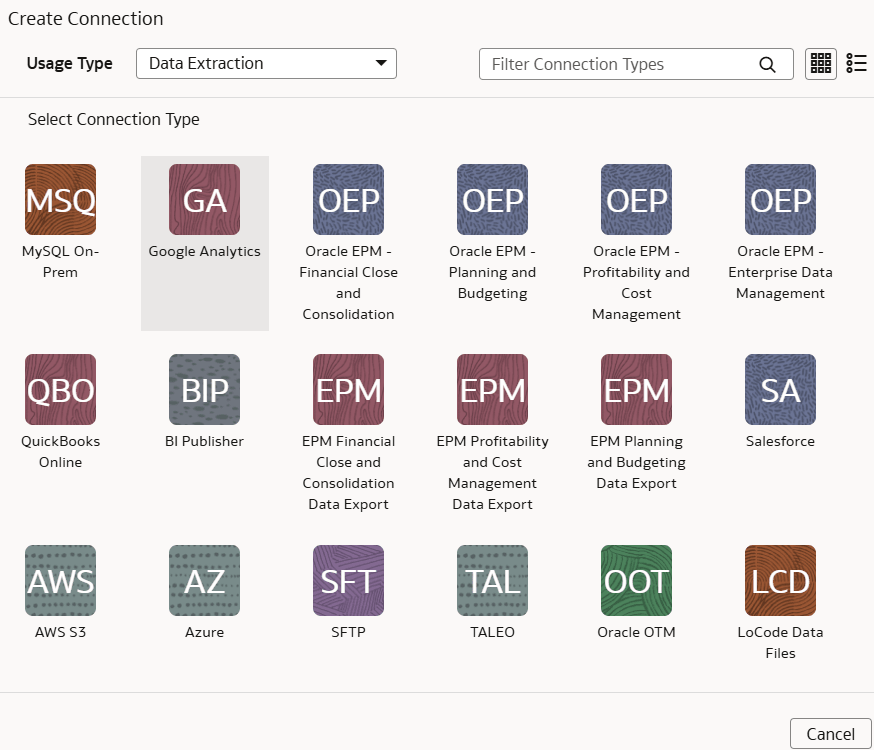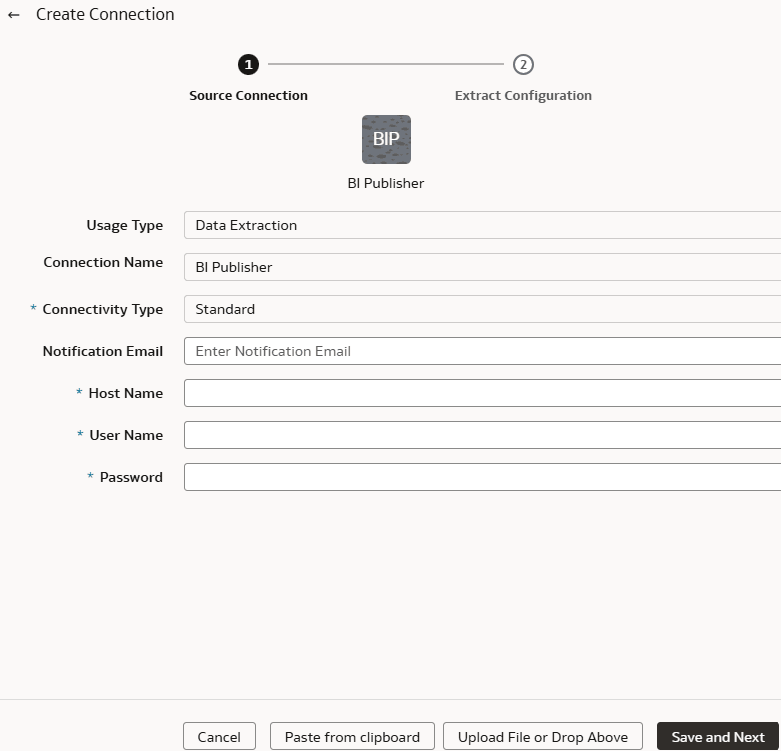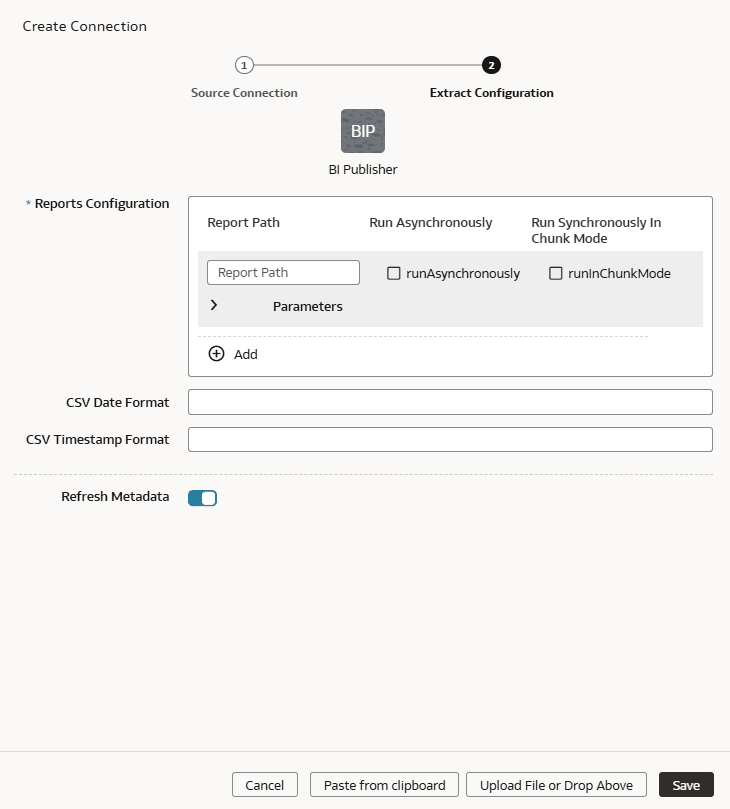Carregar Dados do Oracle Analytics Publisher no Fusion Data Intelligence (Visualização)
Como administrador de serviços, você pode usar o serviço de extração do Fusion Data Intelligence para adquirir dados dos relatórios do Analytics Publisher e usá-lo para criar aumentos de dados para vários casos de uso.
- O Analytics Publisher no Oracle Fusion Cloud Applications para aumento de dados.
- Somente os relatórios concluídos dentro do limite de timeout de execução do relatório do Analytics Publisher que geralmente é de 300 segundos.
- O conector suporta apenas formatos de arquivo CSV com um delimitador separado por vírgulas. Outros delimitadores não são suportados no momento.
O workflow do conector Relatórios do BI Publisher deve observar as regras de segurança do Oracle Fusion Cloud Applications. Certifique-se de que a rotação e a atualização da senha sejam feitas no prazo antes de executar o pipeline do conector do BI Publisher Reports. Caso contrário, esses jobs de pipeline serão suspensos e, eventualmente, esses jobs serão excluídos, e a origem de dados será desativada até você atualizar a senha e reenviar o job.
Certifique-se de que Relatórios do BI Publisher esteja ativado na página Ativar Recursos antes de criar essa conexão. Consulte Disponibilizar Recursos de Visualização.